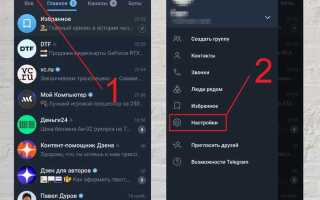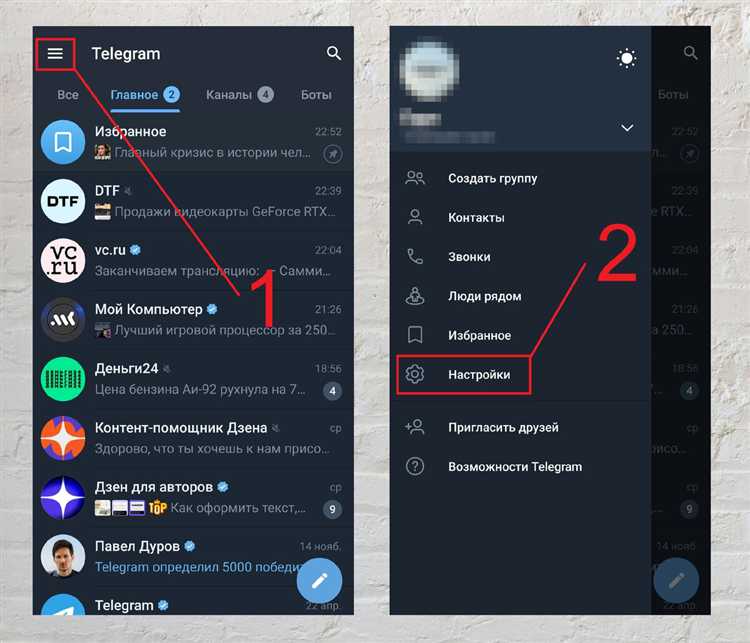
Telegram по умолчанию сохраняет медиафайлы – фото, видео, документы – в память устройства сразу после их открытия. Это быстро заполняет хранилище, особенно если вы состоите в активных группах или каналах. Чтобы избежать этого, необходимо изменить параметры автосохранения и кеширования в настройках мессенджера.
Откройте Telegram, перейдите в раздел «Настройки» → «Данные и память». В пункте «Автозагрузка медиа» отключите все типы файлов для мобильной сети, Wi-Fi и роуминга. Это предотвратит автоматическую загрузку медиа без вашего участия.
Далее зайдите в «Использование памяти». В разделе «Хранить медиа» установите минимальное значение – например, 3 дня. Ниже отключите опцию «Сохранять в галерею», чтобы изображения и видео не попадали в альбомы устройства. Для немедленного освобождения места нажмите «Очистить кеш Telegram» и удалите ненужные данные по категориям.
Если вы используете Telegram на ПК, откройте «Настройки» → «Дополнительно» и отключите опции автосохранения и предзагрузки медиа. Это особенно важно для пользователей с ограниченным SSD-хранилищем, поскольку десктопная версия также кэширует полученные файлы локально.
Контроль над загрузкой данных в Telegram – это не просто вопрос удобства, а способ управления ресурсами устройства. Настроив параметры один раз, вы минимизируете фоновое потребление памяти и сохраняете контроль над тем, что попадает на ваше устройство.
Отключение автоматической загрузки медиафайлов в чаты

Откройте Telegram и перейдите в «Настройки» → «Данные и память». В разделе «Автозагрузка медиа» выберите параметры для мобильной сети, Wi-Fi и роуминга отдельно.
Для каждого типа подключения отключите переключатели напротив категорий: «Фотографии», «Видео», «Файлы», «Голосовые сообщения» и «Музыка». Это предотвратит автоматическую загрузку любых медиафайлов при получении сообщений.
Чтобы исключить автозагрузку в конкретных чатах, вернитесь в раздел «Данные и память» и выберите «Автозагрузка в чатах». Установите ограничения по пользователям, группам или каналам, отключив ненужные источники.
Для сохранения памяти также отключите «Автозагрузку GIF» в том же разделе. Telegram не будет подгружать анимации без запроса, что снижает потребление трафика и нагрузки на хранилище устройства.
Настройка загрузки медиа только по Wi-Fi
Откройте Telegram и перейдите в раздел «Настройки» → «Данные и память». В блоке «Автозагрузка медиа» выберите параметр «При использовании мобильной сети» и отключите все типы файлов: фото, видео, файлы, голосовые сообщения. Это полностью запретит автозагрузку при мобильном соединении.
Затем перейдите в раздел «При подключении к Wi-Fi» и отметьте только те типы медиафайлов, которые необходимо загружать автоматически. Например, можно оставить только фото и голосовые сообщения, отключив видео и документы – они занимают больше всего места.
В разделе «При роуминге» рекомендуется отключить всю автозагрузку, чтобы избежать неконтролируемого расхода трафика и затрат.
Проверьте также пункт «Сохранение в галерею». Отключите его, чтобы файлы не сохранялись автоматически в память устройства даже при загрузке через Wi-Fi.
Изменения вступают в силу сразу. При необходимости можно быстро переключать настройки в зависимости от текущего типа подключения.
Ограничение фоновой загрузки данных Telegram
Откройте Telegram, перейдите в «Настройки» → «Данные и память» → «Использование памяти». Здесь отключите опцию «Фоновая загрузка медиа». Это остановит автоматическое скачивание файлов при свернутом приложении.
В разделе «Передача данных» отключите пункт «Фоновая передача данных» или установите ограничение «Только при подключении к Wi-Fi», чтобы исключить ненужную активность в мобильных сетях.
Для Android: в системных настройках телефона откройте «Приложения» → «Telegram» → «Мобильные данные и Wi-Fi». Деактивируйте опции «Фоновая передача данных» и «Неограниченное использование данных».
Для iOS: перейдите в «Настройки» → «Telegram» → «Сотовые данные». Отключите «Фоновое обновление контента» и «Сотовые данные», если требуется максимальная экономия трафика и памяти.
Чтобы Telegram не загружал данные в фоновом режиме после выхода, используйте «Принудительную остановку» приложения (Android) или закройте его из многозадачности (iOS). Это предотвратит скрытую передачу данных при неактивном состоянии.
Управление автокэшем в настройках хранения
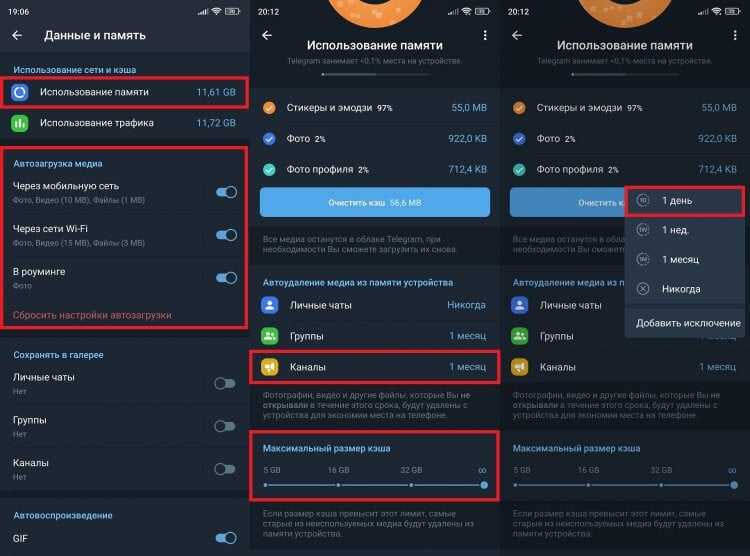
Чтобы ограничить автоматическую загрузку медиафайлов в память устройства, откройте Telegram и перейдите в раздел «Настройки» → «Данные и память» → «Использование памяти». В подразделе «Автокэш медиа» вы можете точно настроить, какие типы файлов будут сохраняться автоматически.
Отключите автокэш для ненужных источников: индивидуальных чатов, групп и каналов. Для этого нажмите «Автокэш медиа» и снимите флажки напротив типов файлов – фото, видео, файлы и голосовые сообщения – в каждом разделе.
Дополнительно активируйте опцию «Очистка кэша автоматически». Здесь можно задать интервал хранения данных: 3 дня, 1 неделя, 1 месяц. После выбранного срока Telegram удалит загруженные медиафайлы, не используемые в течение этого времени.
Также стоит задать ограничение на общий объем кэша. Ниже в том же разделе доступен ползунок «Максимальный размер кэша». Рекомендуется установить предел не выше 512 МБ, если важно контролировать использование внутренней памяти.
Изменения вступают в силу немедленно, без необходимости перезапуска приложения. Контроль автокэша позволяет снизить нагрузку на хранилище и ускорить работу устройства.
Очистка загруженных файлов из внутренней памяти устройства
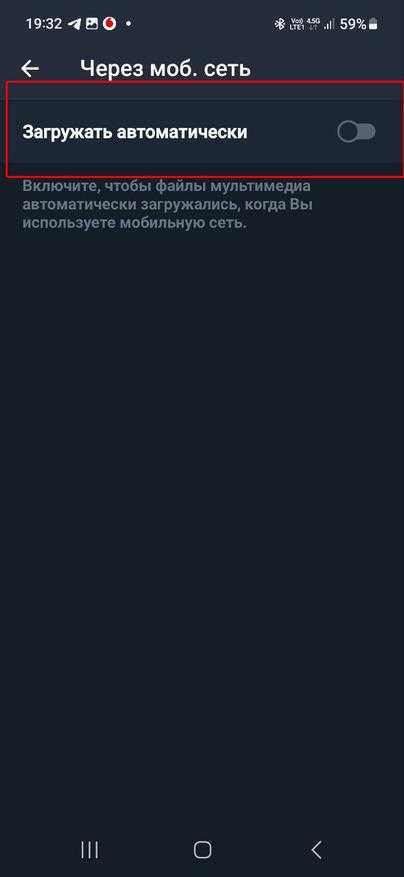
Файлы, полученные через Telegram, автоматически сохраняются во внутреннюю память устройства в папке Telegram, которая находится в директории Internal Storage/Telegram или Память устройства/Telegram. Для удаления ненужных данных откройте файловый менеджер и перейдите по пути Telegram > Telegram Documents, Telegram Images, Telegram Video и Telegram Audio. Удалите файлы вручную, ориентируясь на размер и дату последнего изменения.
На Android-устройствах можно воспользоваться встроенным диспетчером хранилища: перейдите в Настройки > Хранилище > Прочее и выберите Telegram. Там отобразится общий объем занимаемого пространства, откуда можно удалить все файлы одним действием.
На iPhone путь иной: откройте Настройки > Основные > Хранилище iPhone, найдите Telegram и нажмите «Удалить документы и данные», если опция доступна. Альтернатива – удалить приложение и переустановить его, тем самым полностью очистив локальные данные.
Рекомендуется периодически проверять папку Telegram, так как медиафайлы продолжают накапливаться даже при отключенной автозагрузке. Для автоматизации очистки можно установить приложения вроде Files by Google или SD Maid, которые позволяют находить и удалять крупные и дубликатные файлы.
Отключение предварительной загрузки GIF и видеосообщений
Предварительная загрузка GIF и видеосообщений в Telegram существенно расходует память и трафик. Отключение этой функции позволяет контролировать расход ресурсов устройства и избежать автоматического сохранения больших файлов.
- Откройте приложение Telegram и перейдите в «Настройки».
- Выберите раздел «Данные и хранилище».
- Найдите подраздел «Автозагрузка медиа» или «Автозагрузка». Здесь можно отдельно настроить загрузку для различных типов медиа, включая GIF и видео.
- Для каждой категории (например, «При использовании мобильного интернета», «При подключении к Wi-Fi») снимите отметки с пунктов «GIF» и «Видео». Это остановит автоматическую загрузку этих файлов.
- Вернитесь к основному экрану и перезапустите приложение для применения изменений.
Дополнительно рекомендуется отключить опцию «Предварительный просмотр видео» (если доступна), которая отвечает за автоматическое воспроизведение и загрузку роликов до их открытия.
- В разделе «Настройки» → «Данные и хранилище» найдите и деактивируйте «Предварительный просмотр видео» или аналогичный параметр.
- Проверьте настройки кеша в Telegram: при необходимости ограничьте объем используемой памяти или установите автоматическую очистку кеша по времени.
Такие действия снизят нагрузку на память и предотвратят накопление большого объема медиафайлов без вашего участия.
Настройка исключений для отдельных чатов и каналов
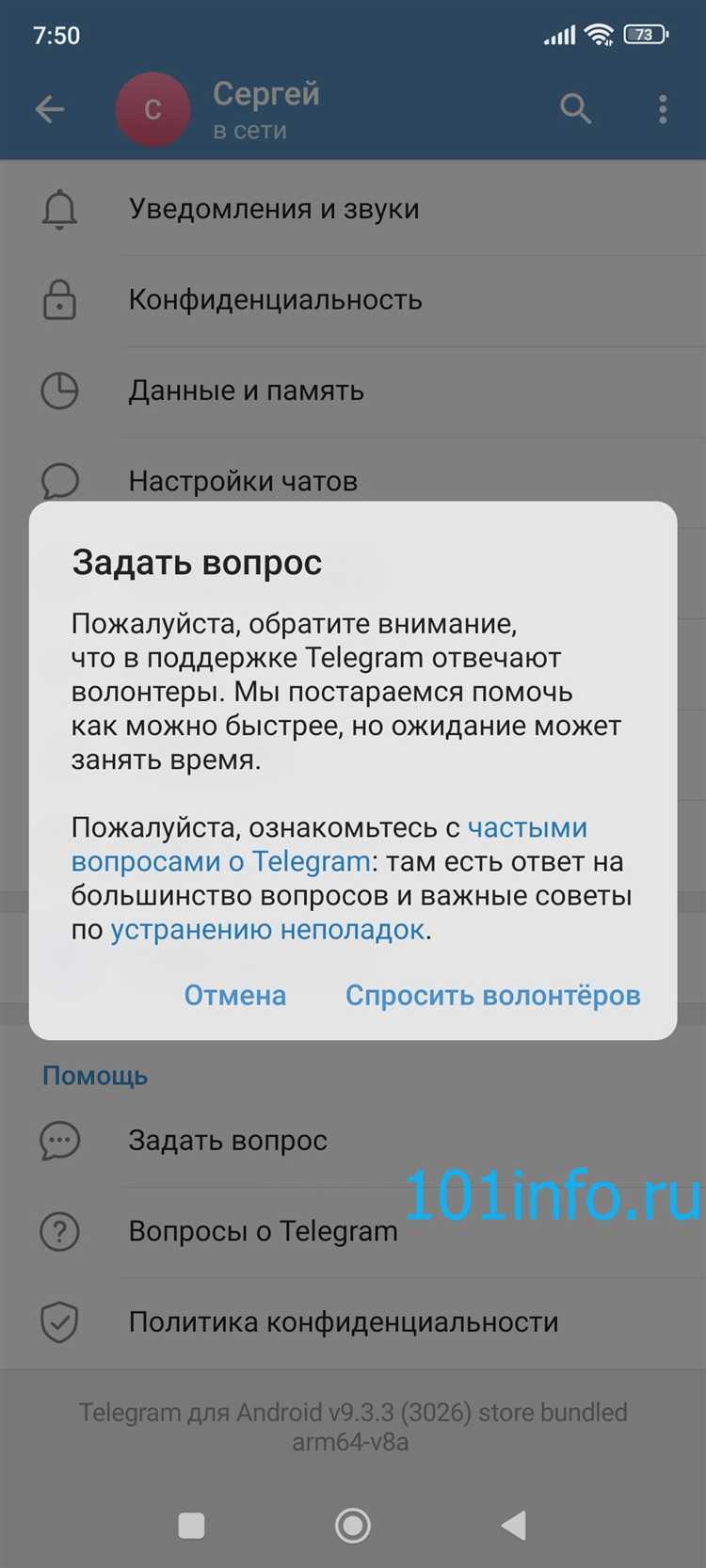
Telegram позволяет управлять загрузкой медиафайлов и данных отдельно для каждого чата или канала. Чтобы настроить исключение, откройте нужный диалог и нажмите на его имя вверху экрана для перехода в меню информации.
В разделе «Медиа» или «Данные и хранилище» можно задать конкретные параметры автозагрузки: выбрать, загружать ли фото, видео, файлы, голосовые сообщения. Установите индивидуальные настройки, например, отключите загрузку видео, если канал содержит много тяжелого контента.
Для ограниченного трафика рекомендуется отключить автозагрузку в мобильной сети, оставив её только для Wi-Fi. В меню параметров конкретного чата выберите «Использовать автозагрузку только по Wi-Fi». Это уменьшит использование памяти и трафика для важных каналов без полного отключения загрузки.
Если нужно полностью остановить загрузку медиа в отдельном чате, отключите все виды файлов в настройках автозагрузки. При этом текстовые сообщения будут приходить без изменений, а медиа не будут загружаться в память устройства до ручного просмотра.
Эффективное управление исключениями позволяет сохранить память и снизить расход трафика, оставляя доступными важные каналы и чаты с минимальным автоматическим накоплением данных.
Вопрос-ответ:
Почему Telegram автоматически сохраняет медиафайлы в память устройства, и как это можно изменить?
По умолчанию Telegram настроен на автоматическую загрузку медиафайлов для удобного доступа и быстрой загрузки при повторном просмотре. Это может привести к тому, что в памяти устройства скапливается много данных. Чтобы изменить это поведение, нужно зайти в настройки Telegram, найти раздел «Данные и память» и отключить автоматическую загрузку медиа по Wi-Fi и мобильной сети. Там же можно настроить, какие именно файлы загружать автоматически.
Как отключить загрузку медиа в Telegram на устройствах с ограниченным объемом памяти?
Если на устройстве мало свободного места, стоит отключить автоматическую загрузку изображений, видео и других файлов. Для этого в приложении Telegram перейдите в настройки, раздел «Данные и память». Там можно полностью отключить автоматическую загрузку или ограничить её только для определённых типов соединений. Также рекомендуется периодически очищать кэш через опцию «Очистить кэш Telegram», чтобы освободить дополнительное пространство.
Можно ли запретить Telegram сохранять медиафайлы на карту памяти или внутреннюю память автоматически?
Да, в Telegram предусмотрена возможность контроля за тем, как и где сохраняются медиафайлы. В настройках раздела «Данные и память» можно отключить автоматическое сохранение медиа в галерею устройства. Однако полностью запретить загрузку файлов Telegram не позволяет, поскольку это часть функционала мессенджера. Чтобы избежать накопления, стоит отключать автоматическую загрузку и регулярно очищать кэш.
Как уменьшить расход памяти, вызванный накоплением данных Telegram, без удаления переписок?
Для снижения объема занимаемой памяти можно отключить автоматическую загрузку медиафайлов и очистить кэш через настройки. В разделе «Данные и память» есть опция «Использование памяти», где можно удалить временные файлы без удаления сообщений. Это позволяет освободить значительный объем памяти, сохраняя при этом все переписки и файлы, которые вы загрузите вручную при необходимости.